Bài viết này dành riêng cho Cách thêm cài đặt trước màu cho Trình tùy chỉnh WordPress. Chúng tôi sẽ thêm các cài đặt trước màu cho công cụ tùy chỉnh WordPress trong hướng dẫn này.
Làm cho trang web của bạn có một bảng màu đồng nhất sẽ giúp củng cố thương hiệu của bạn và thể hiện tính chuyên nghiệp. Tùy chỉnh chủ đề của bạn bằng tay là việc tốn nhiều công sức.
Việc thêm cài đặt trước màu vào Trình tùy chỉnh WordPress có thể giúp đơn giản hóa quy trình.
Cài đặt trước màu là gì và tại sao bạn nên sử dụng chúng? Hãy làm theo hướng dẫn năm bước của chúng tôi để thêm chúng vào Trình tùy chỉnh WordPress. Vì vậy, hãy bắt đầu!
Mục lục
Làm cách nào để thêm cài đặt trước màu vào Trình tùy chỉnh WordPress? 5 bước
Để tìm hiểu cách tạo cài đặt trước màu cho trang web của bạn, hãy truy cập vào đây. Tìm hiểu cách thêm cài đặt trước màu vào Trình tùy chỉnh WordPress theo năm bước đơn giản.
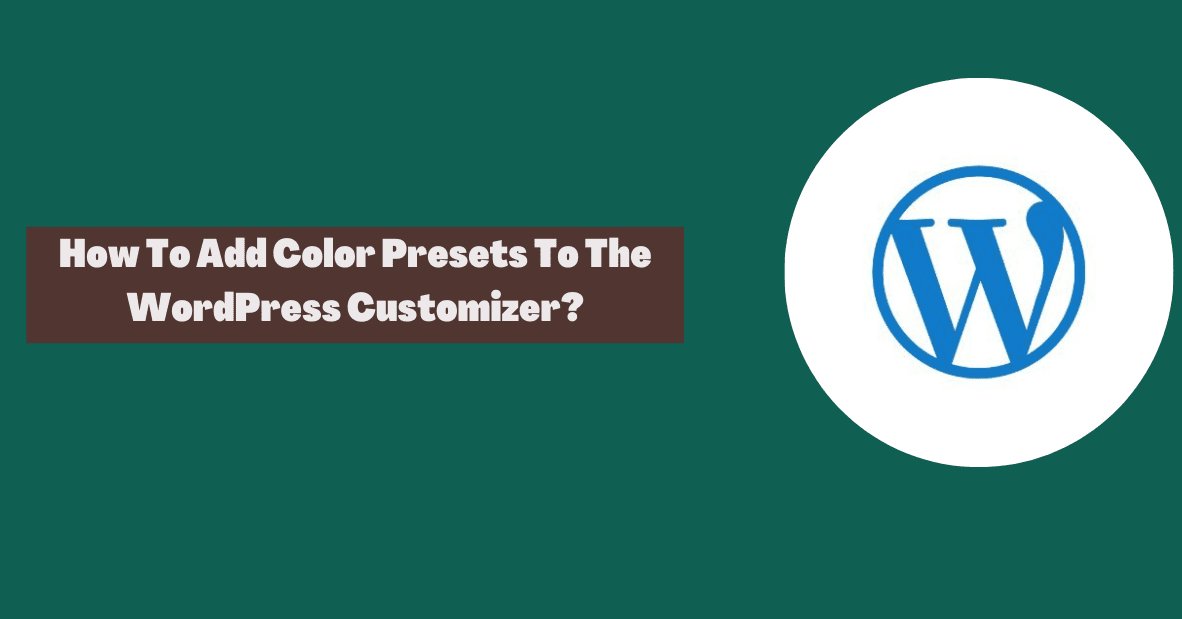
1. Dữ liệu trang web của bạn nên được sao lưu
Tệp tin.php của chủ đề của bạn phải được chỉnh sửa để bao gồm các cài đặt trước màu. Chúng tôi thực sự khuyên bạn nên tạo bản sao lưu trang web của mình trước khi tiếp tục.
Có một bản sao các tập tin trang web của bạn trong trường hợp có sự cố xảy ra là một ý tưởng hay. Để bảo vệ trang web của bạn, có một số tùy chọn có sẵn cho bạn.
Sử dụng một plugin như UpdraftPlus là một giải pháp đơn giản. Thật dễ dàng để sao lưu trang web của bạn bằng ứng dụng freemium này. Các tùy chọn khác để lưu trữ dữ liệu bên ngoài trang web bao gồm Google Drive và Dropbox.
2. Tạo chủ đề phụ cho chủ đề chính của bạn
Bản cập nhật chủ đề có thể ghi đè mọi sửa đổi bạn thực hiện đối với các tệp của chủ đề nếu bạn thực hiện chúng trực tiếp. Khi thêm mã tùy chỉnh, bạn phải luôn sử dụng chủ đề con để tránh điều này.
Có nhiều cách tiếp cận khác nhau mà bạn có thể thực hiện ở đây. Ví dụ: bạn có thể cài đặt một chủ đề con cho Beaver Builder. Bạn thậm chí có thể tạo một chủ đề con trống nếu bạn đang sử dụng một chủ đề khác.
Có thể xây dựng một chủ đề con bằng cách sử dụng các plugin WordPress miễn phí. Đảm bảo kích hoạt chủ đề con của bạn trong Giao diện > Chủ đề sau khi bạn đã thêm nó.
3. Trong tệp tin.php của Chủ đề Con bạn, hãy thêm đoạn mã sau
Giao diện > Trình chỉnh sửa chủ đề trong bảng điều khiển WordPress là nơi bạn sẽ tìm thấy chủ đề con mới của mình. Chọn chủ đề con từ tùy chọn thả xuống ở đầu màn hình.
Kiểm tra các plugin bảo mật của bạn để xem liệu chúng có chặn quyền truy cập vào Trình chỉnh sửa chủ đề trong menu quản trị hay không. Xác định vị trí tệp tin.php ở phía bên phải trong Chức năng chủ đề.
Đoạn mã sau sẽ được thêm vào tập tin. Các màu cài sẵn mà bạn chọn sử dụng sẽ hiển thị trong các hộp bên dưới ô vuông chọn màu khi bạn sử dụng mã này.
4. Tùy chỉnh cài đặt trước màu
Tiếp theo, chỉnh sửa tùy chọn bảng màu để thêm hoặc xóa màu hex. Bạn có thể thay đổi số lượng hộp trong Tùy biến bằng cách thay đổi mã này.
Thêm bao nhiêu màu hex tùy thích vào bảng màu của bạn. Để lưu các thay đổi của bạn, hãy nhấp vào nút Cập nhật tệp ở cuối Trình chỉnh sửa chủ đề.
5. Kiểm tra cài đặt trước màu của bạn trước khi lưu
Sau khi cập nhật các sửa đổi của bạn, hãy kiểm tra xem các cài đặt trước màu có sẵn trong Trình tùy chỉnh WordPress hay không. Tải lại trang web của bạn trong trình duyệt, sau đó đi tới Tùy biến.
Bạn sẽ chú ý đến các màu hex mới trong bộ chọn màu. Có thể chỉnh sửa các thông số HSL để thay đổi màu sắc, độ bão hòa và độ sáng của các ô vuông và thanh trượt của bộ chọn màu.
Nếu mọi thứ đều chính xác, bạn đã sẵn sàng! Bây giờ bạn đã tùy chỉnh Trình tùy chỉnh WordPress. Bạn có thể chỉnh sửa màu trong tệp tin.php của chủ đề.
Liên kết nhanh:
- Làm cách nào để xóa tiêu đề trang WordPress?
- Làm cách nào để tạo bảng màu cho trang web WordPress của bạn?
- Làm cách nào để tạo trang chế độ bảo trì trong WordPress?
- Làm cách nào để tạo trang lỗi 404 tùy chỉnh trong WordPress?
Kết luận: Làm cách nào để thêm cài đặt trước màu cho Trình tùy chỉnh WordPress?
Màu sắc thương hiệu của bạn có thể sẽ được sử dụng trên các trang và bài viết trên trang web WordPress của bạn. Việc thêm chúng vào nội dung của bạn theo cách thủ công sẽ mất thời gian. Thay vào đó, bạn có thể tạo các cài đặt trước màu.
Bạn có bất kỳ thắc mắc nào liên quan đến cài đặt trước màu của WordPress Tùy biến không? Hãy cho chúng tôi biết trong phần bình luận!


![Làm thế nào để quản lý giao tiếp khách hàng hiệu quả 2024? [5 mẹo chính]](https://megablogging.org/wp-content/uploads/2022/11/Client-Communication-Management-211x150.png)
![Làm cách nào để tạo Trang đích thu hút khách hàng tiềm năng trong WordPress 2024? [Hướng dẫn từng bước một]](https://megablogging.org/wp-content/uploads/2022/11/How-to-Create-a-Lead-Capture-Landing-Page-in-WordPress-211x150.png)
